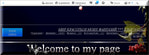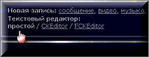Это цитата сообщения Arnusha Оригинальное сообщение
ГЕНЕРАТОР МУЗЫКАЛЬНЫХ ОТКРЫТОК...
Для тебя [показать] [показать] |
Создать открытку и опубликовать ее в блоге (сообществе) поможет Вам
Там есть уже готовые музыкальные открытки,справа находятся разделы по темам.
А так же вы можете создать на
этом сайте свою открытку,для этого там такие Возможности:
1.Добавить свою картинку,нажав "Обзор"
2.Добавить музыку с youtube.com
3.Оформить рамку (для этого вам надо выбрать вид,фон)
4.И получить код для вставки в блоге (на сайте)
Серия сообщений "Генераторы текста":
Часть 1 - БЛЕСТЯЩИЙ ТЕКСТ-БЫСТРО!
Часть 2 - Генераторы блестящих и разноцветных надписей,бегущего текста.
...
Часть 7 - Как убрать логотипы или подписи с картинок меньше чем за 5 минут.Урок
Часть 8 - Быстрый онлайн-генератор с эффектом воды!Урок!
Часть 9 - ГЕНЕРАТОР МУЗЫКАЛЬНЫХ ОТКРЫТОК...
Часть 10 - Генератор смайликов с надписями!!!
Часть 11 - Сделай для друга персональный смайлик с табличкой!!
...
Часть 14 - Пончики с малиновым джемом к вечернему чаю.
Часть 15 - Два flash-генератора цвета
Часть 16 - Генератор плееров...Подробно,как пользоваться им..
Это цитата сообщения ВЕНЕДИКТА Оригинальное сообщение
КАК ЗАГРУЖАТЬ И РЕДАКТИРОВАТЬ ФЛЕШ ФАЙЛЫ НА ЛИ.РУ
| КАК ЗАГРУЖАТЬ И РЕДАКТИРОВАТЬ ФЛЕШ ФАЙЛЫ НА ЛИ.РУ.
|
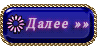
Это цитата сообщения Cadmii Оригинальное сообщение
Самый простой способ сделать музыкальную открытку
А вот урок от Cadmii 1.Где три буквы ААА- вставляете ширину картинки 2.Где три буквы ВВВ- вставляете ширину картинки 3.Где Адрес картинки- вставляете HTML- код картинки из Радикала №6 или любую у которой есть HTML- код 4.Где Код Вашей анимации-вставляете ссылку на Вашу музыку -начинается с HTML-кода Делаем музыкальную картинку по этому коду: |
Это цитата сообщения Arnusha Оригинальное сообщение
Урок по таблицам...полезный)))
|
Сегодня я расскажу Вам, о таблицах. Много говорят и пишут о них но мало кто понимает для чего они нужны..Мы обычно отмахиваемся от того что нам непонятно...мол Да ладно...Оно мне надо??!! |
Это цитата сообщения MissKcu Оригинальное сообщение
Урок по созданию красивой рамочки от MissKcu
Серия сообщений "Мои уроки по Ли.ру":
Часть 1 - Урок создания прозрачного фона от MissKcu
Часть 2 - Как вставить разделители в пост. Урок от MissKcu
...
Часть 11 - Урок по написанию поста на Ли.ру от MissKcu
Часть 12 - Урок по созданию рамочек с разрывом от MissKcu
Часть 13 - Урок по созданию красивой рамочки от MissKcu
Часть 14 - Сайт анимации.
Часть 15 - Как изменить фон сообщений в понравившемся дизайне для днева.
Часть 16 - Урок об написании постов на Ли.ру от MissKcu
Часть 17 - "Как поставить картинку в Рубрику". Урок от MissKcu
Часть 18 - Урок " Делаем бесшовные фоны программой 20 на 20"
Это цитата сообщения yaqut Оригинальное сообщение
Обрамляем картинку.
|
Это цитата сообщения Sweets_Cherry Оригинальное сообщение
Оформляем текст и картинки
Картинка обтекаемая текстом [показать] Не забывайте, что картинка должна быть не очень большой, иначе текст просто выдавит ее вверх. цифровые значения vspace="10" и hspace="10"- это всего навсего расстояние от картинки к тексту вправо и вниз, можно их менять, по вашему вкусу. [показать] Не забывайте, что картинка должна быть не очень большой, иначе текст просто выдавит ее вверх. цифровые значения vspace="10" и hspace="10"- это всего навсего расстояние от картинки к тексту вправо и вниз, можно их менять, по вашему вкусу. |
Код обтекания картинки текстом <img src="httр:адрес картинки" align="left" vspace="10" hspace="30" alt=>"здесь нет картинки, хотя должно быть изображение. Какое оно будет, решать вам" |
||
Картинка слева от текста  [показать]Снова пишем свой текст. Если картинка длинная, бордюрного типа, то и весь текст будет вдоль нее. Если не очень большая, то продолжится ниже. Снова предупреждение в постах, картинка не должна превышать размер 200 в ширину иначе просто снова уйдет вверх. [показать]Снова пишем свой текст. Если картинка длинная, бордюрного типа, то и весь текст будет вдоль нее. Если не очень большая, то продолжится ниже. Снова предупреждение в постах, картинка не должна превышать размер 200 в ширину иначе просто снова уйдет вверх. |
Код картинки слева <img src="URL адрес картинки" align="left" border="0"> И снова пишем свой текст, или стихотворение, или.... придумали? молодцы! |
||
Картинка справа от текста: [показать] [показать] Все правила написания для правой стороны такие же , как и для левой. |
Код для картинки с права: <img src="URL адрес картинки" align="right" border="0">Пишем свой текст, что напишем, то и увидим |
||
| Картинка в центре текста: Обратите внимание, что текст пишется перед кодом и после кода. Это для того, чтобы обтекание было полноценным,  [показать] и как бы обкутывало вашу картинку. Поэтому, часть текста вверху, часть внизу и создают такой эффект. [показать] и как бы обкутывало вашу картинку. Поэтому, часть текста вверху, часть внизу и создают такой эффект. |
Код для картинки в центре текста: Первая часть текста <img src="URL адрес картинки" align="middle" border="0"> Вторая часть текста. |
||
Текст между двух картинок
|
Это цитата сообщения svetlera Оригинальное сообщение
30 скрап наборов от автора RDH
Скрап наборы автора RDH


Листайте страницы в альбоме.Идет превью,потом набор.Скрапы небольшие но очень насыщенные,с большим количеством интересных элементов,уголков,рамок и качественными,красивыми фонами.

Это цитата сообщения Лариса_Герман Оригинальное сообщение
Скрап,рамки,рамки для фото.
128 фото


СМОТРЕТЬ ПОЛНОСТЬЮ альбом Scrap,overlays,frame,скрап,рамки,рамки для фото
Это цитата сообщения mirela-MONI4KA Оригинальное сообщение
Блестящий текст (Создайте свой текст со Снежком)
 [показать]
[показать]Сам Сайт ЗДЕСЬ
Текст:
Размер шрифта:
Изгиб текста:
Амплитуда:
 [показать]Количество снежинок:
[показать]Количество снежинок:Цвет фона:
Сдвиг тени:
Шрифт:
Для просмотра изменений используйте кнопку "Применить изменения"
Это цитата сообщения mirela-MONI4KA Оригинальное сообщение
Список уроков.Как ОФОРМИТЬ ДНЕВНИК и не только
 [400x78]
[400x78]Это цитата сообщения Volody24_gl Оригинальное сообщение
С великой и прекрасной Пасхой! Открытки + код
В который раз пришла весна. Сейчас
Судьба опять стала светлой сказкой
С Христовым Воскресеньем вас,
С великой и прекрасной Пасхой!
 [показать] [показать] |
 [показать] [показать] |
 [показать] [показать] |
 [показать] [показать] |
Это цитата сообщения Karmelac Оригинальное сообщение
генератор красивых надписей
 [300x77] [300x77] [474x94] [474x94] [636x56] [636x56] |
Это цитата сообщения Russlana Оригинальное сообщение
Маленькие открыточки "Спасибо"
 [300x224]
[300x224] [300x240]
[300x240] [300x224]
[300x224] [300x201]
[300x201]Это цитата сообщения Novichok56 Оригинальное сообщение
ПАСХАЛЬНЫЕ КАРТИНКИ+ КОД
|
 [показать]
[показать]Это цитата сообщения Flash_Magic Оригинальное сообщение
Делаем в онлайн - мои ОТКРЫТКИ С ПОЖЕЛАНИЯМИ В ПНГ + код
Такие открыточки можно сделать в онлайн редакторе.
Так же можно обрезать анимированную картинку и убрать логотип,
сделать надпись, вставить в рамочку, добавить анимированные эффекты,
редактировать фотографию, увеличить или уменьшить любую картинку.
Если вы не дружите с фотошопом,
этот онлайн генератор будет хорошим помощником для вашего творчества.
 [679x504]
[679x504]
Это цитата сообщения Flash_Magic Оригинальное сообщение
ДЕЛАЕМ КРАСИВЫЕ АНИМАЦИИ - урок №1 знакомство с сайтом
Это совсем не сложно!
Я научу вас как сделать красивую аватарку,
анимацию, открытку, сюжетную картинку
или просто украсить свою фотографию.
 [400x400] [400x400] |  [400x400] [400x400] |
ВОТ ТАКИЕ АНИМАЦИИ МОЖНО СДЕЛАТЬ САМИМ.
 [400x400] [400x400] |  [400x400] [400x400] |

ЧИТАЙТЕ ДАЛЬШЕ
 [273x7]
[273x7]Это цитата сообщения SlavnayaAli Оригинальное сообщение
Урок анимации "Живые цветы" в программе Corner-A ArtStudio+Фотошоп.